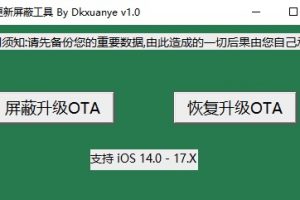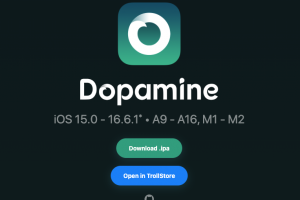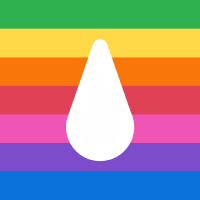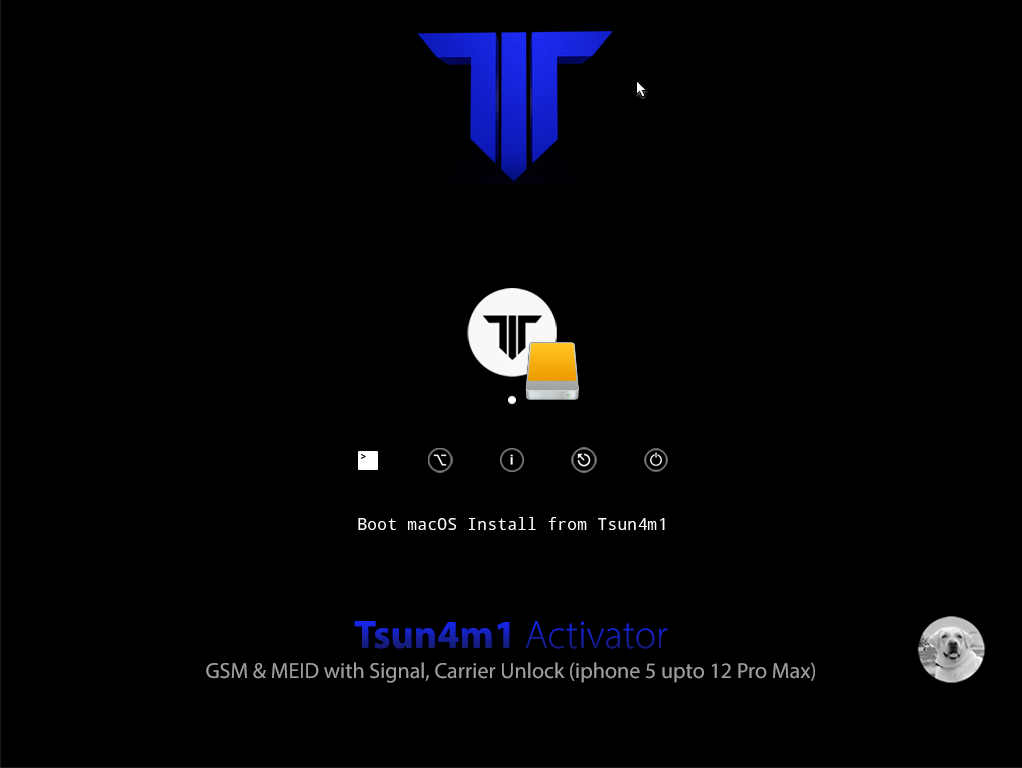
Tsun4m1 USB Tools 是一款全能的越狱工具箱。是由一位马来西亚的网友制作的。
该工具最大的特点是内置了多个版本的越狱工具,全部封装集成在一个工具箱内,非常方便使用。并且,还集成了一些非常实用的工具,下面来看看都有哪些特点。
Tsun4m1 USB Tools全能版支持的功能:
Checkra1n越狱工具所有版本:
0.9.7、0.10.2、0.11.0、0.12.0、0.12.2、0.12.3、0.12.4、0.9.32、0.9.8.1、0.9.8.2、Checkra1nRG
基本涵盖了Checkra1n最常用的所有版本,不仅如此,还包含了实用工具:
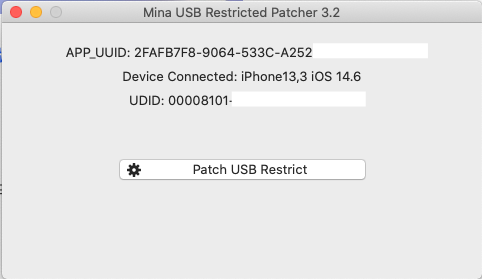
MinaLoader (协助引导进入诊断模式)
Mina USB Patcher 1.1、Mina USB Patcher 3.0、Mina USB Patcher 3.2
ReiBoot 白苹果修复
Purple 紫屏工具
从以上不难看出,这是一款非常实用的越狱工具,全能型。
为什么说是苹果版?
以往的U盘越狱工具都是基于Linux系统制作的,越狱不了Passcode、Disable。而这款工具基于MacOS BaseSystem恢复镜像制作,所有工具都运行在MacOS的环境下,所有Mac版的越狱工具都可以完全运行,可以诊断模式越狱、可以双开越狱工具,可以-K 加载参数。
下载地址
Tsun4m1 USB Tools使用教程
1,下载上面的工具镜像,下载镜像写入工具Etcher。
2,打开Etcher,选择Tsun4m1镜像,选择要写入镜像的U盘,最后点击Flash写入。等待写入完成之后重启电脑。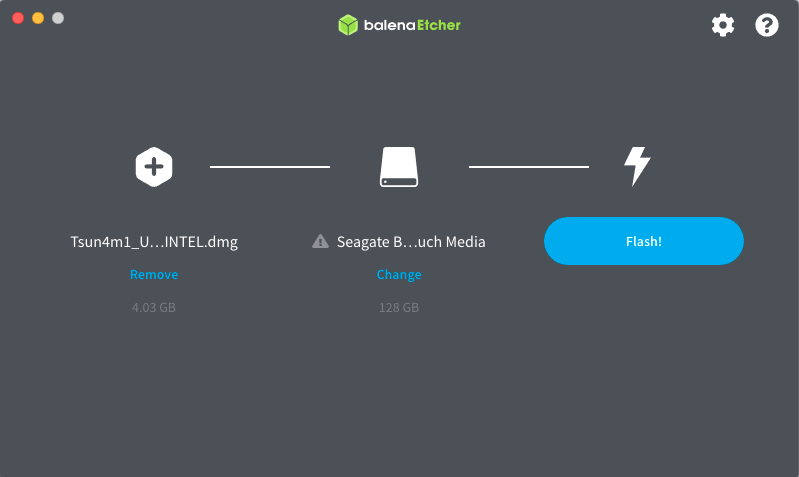
3,启动电脑,选择U盘启动,通过切换,选择Boot MacOS install form Tsun4m1磁盘,回车,屏幕上开始跑代码,等待载入工具镜像。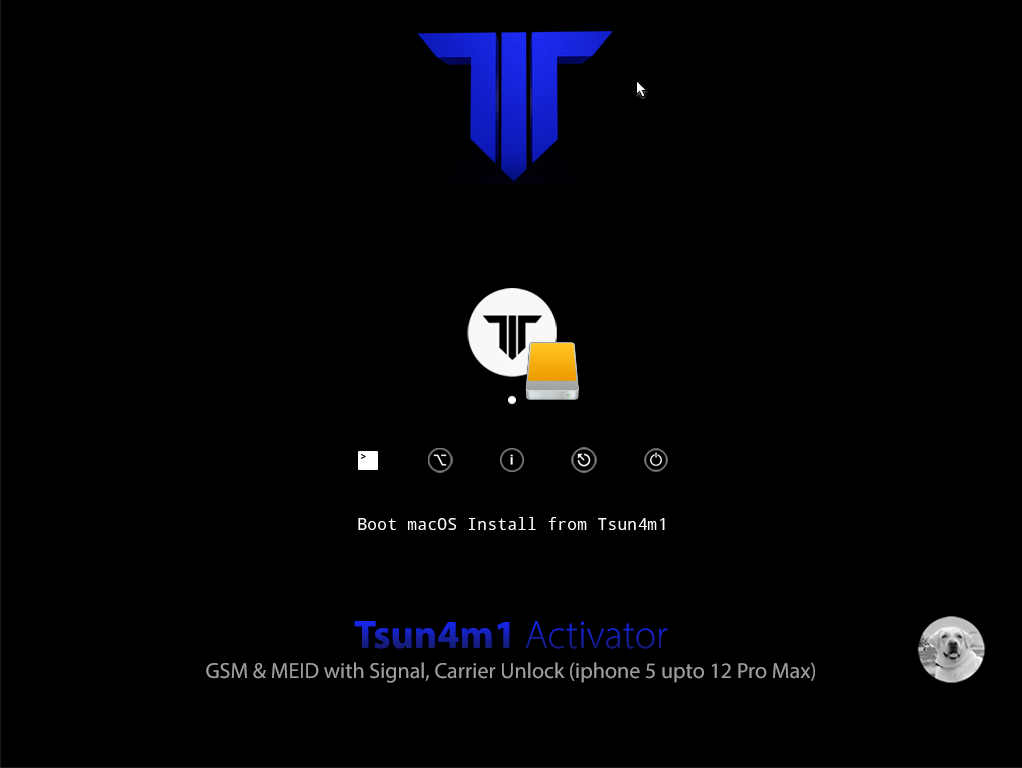
4,进去之后,点击Continue
5,点击屏幕上左上角Utilities,再点击Terminal启动终端。如果要使用Mina USB Patcher,直接选择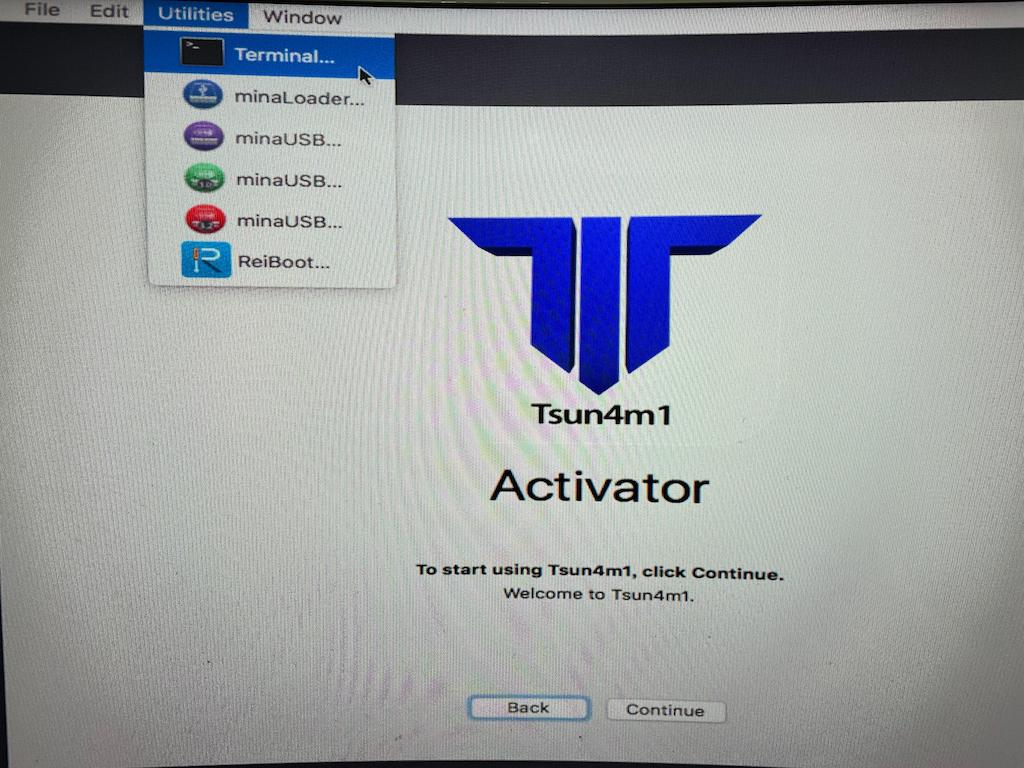
6,打开终端,现在可以启动越狱工具,使用方法是:如果要启动checkra1n 0.12.4版本,在终端输入:124,然后回车。要启动checkra1n 0.11.0,终端输入110,然后回车。
进阶用法:
如果要使用命令模式越狱,例如0.12.4版本,终端输入124-cli, 然后回车执行。
如果要双开越狱工具,正确使用方法:
打开终端,依次按照以下方法使用(以双开11.0命令模式+ 12.2正式版为例子):
第一步 ,启动0.12.2正式版,在终端依次输入以下命令:
cd /
cd Applications/checkra1n0122.app/Contents/MacOS
./checkra1n -g
第二步 ,启动0.11.0命令模式,在终端依次进行以下操作:
在屏幕左上角Shell,新建窗口Basic,输入:
110-cli
回车执行
以上就完成了越狱工具的双开方法。
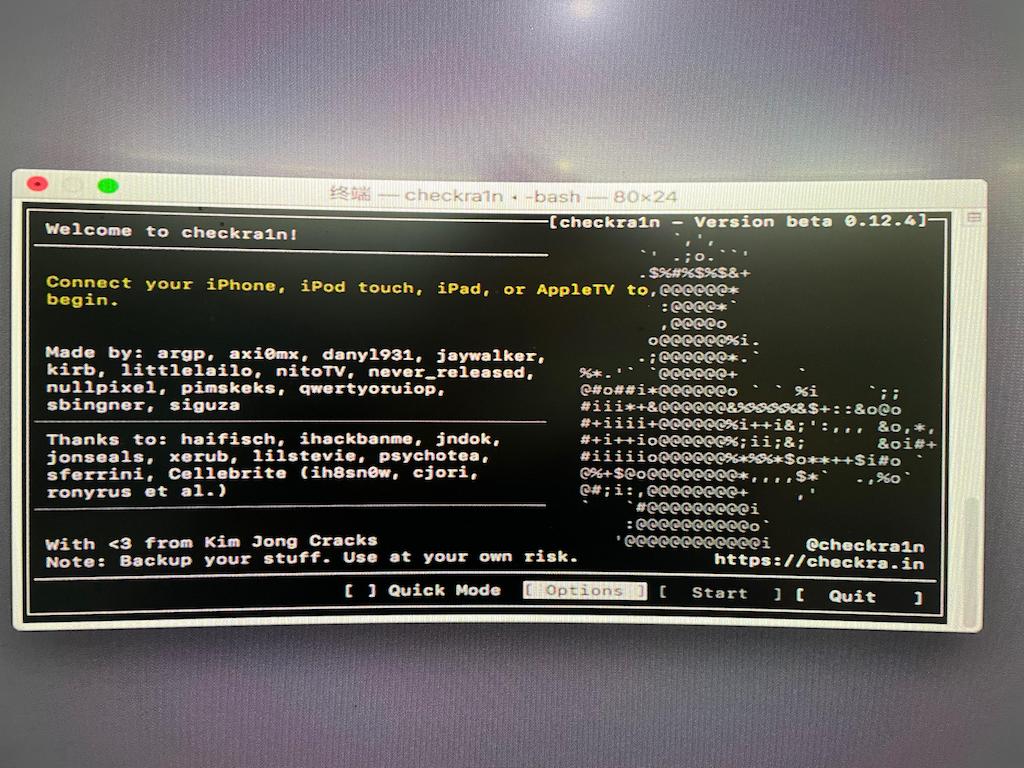
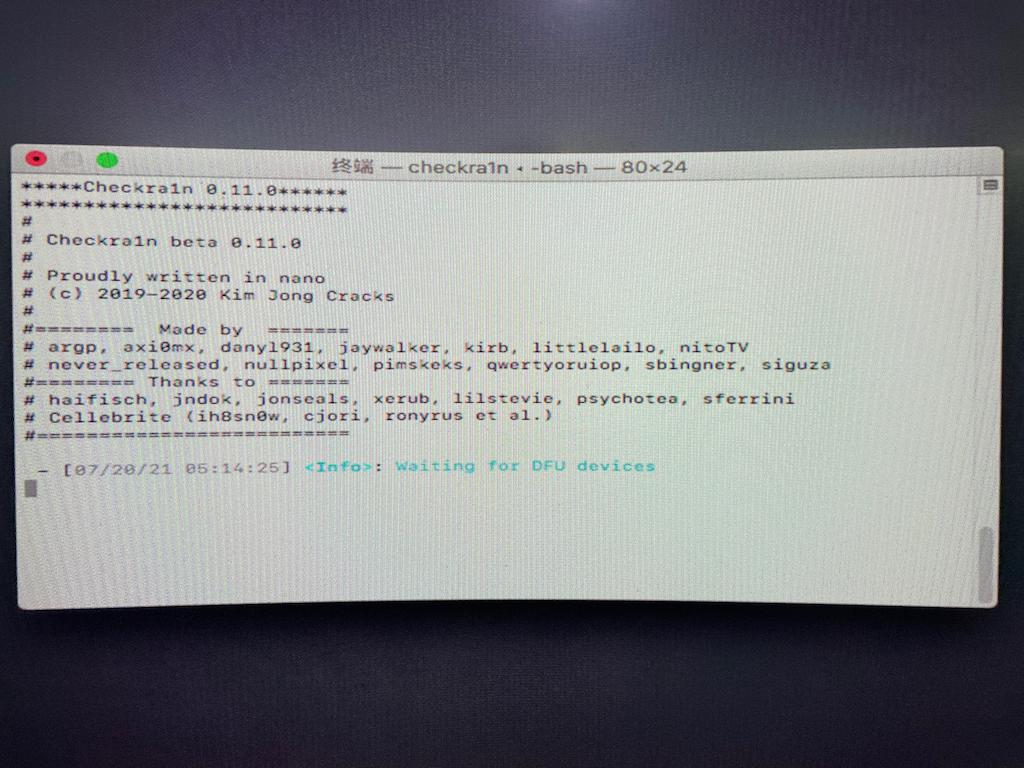
玄烨品果原创教程,请勿随意转载!